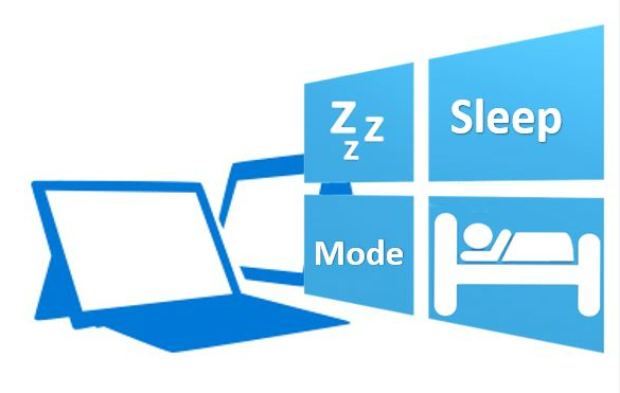닌텐도 스위치 컨트롤러가 갑자기 반응하지 않으면 정말 당황스럽죠. 게임 중에 컨트롤러가 먹통이 되면 고장인가 싶어서 불안해집니다.
하지만 걱정하지 마세요. 스위치 컨트롤러 문제는 대부분 간단한 방법으로 해결할 수 있습니다. 이 글에서는 컨트롤러가 반응하지 않는 원인과 해결 방법을 자세히 알려드리겠습니다. 또한 닌텐도 스위치 안 켜짐 같은 본체 문제가 생겼을 때 데이터를 복구하는 방법도 함께 소개해 드릴게요.
파트1: 스위치 컨트롤러가 반응하지 않는 원인
스위치 컨트롤러에 고장이 발생하는 경우, 어떤 이유가 있는지 살펴보겠습니다. 주요 원인으로는 다음이 있습니다.
- ①컨트롤러가 올바르게 장착되지 않음: Joy-Con이 본체에 완전히 끼워지지 않은 경우
- ②컨트롤러가 등록되지 않음: 새 컨트롤러를 본체에 등록하지 않은 경우
- ③컨트롤러의 무선 연결이 되어 있지 않음: 블루투스 연결이 끊어진 경우
- ④충전 부족: 닌텐도 충전 안됨 상태이거나 배터리가 방전된 경우
- ⑤버튼 또는 조이스틱의 오동작: 보정이 필요한 경우
- ⑥버튼 고장: 물리적으로 버튼이 손상된 경우
- ⑦자이로센서 이상: 모션 컨트롤이 제대로 작동하지 않는 경우
- ⑧케이블이나 연결 단자가 끊어져 있음: 유선 연결 시 케이블이 손상된 경우
이런 원인들을 하나씩 확인하면서 문제를 해결해 보겠습니다.
파트2: 스위치 컨트롤러 문제 해결 방법 6가지
닌텐도 스위치 컨트롤러가 반응하지 않을 때 시도해 볼 수 있는 방법들입니다. 순서대로 따라해 보세요.
방법1. 컨트롤러를 본체에 등록
컨트롤러를 본체에 등록함으로써 문제가 해결될 수 있습니다. 컨트롤러를 본체에 등록하는 방법에는 장착하여 등록하는 방법과 무선 등록하는 두 가지가 있습니다. 사용 중인 기기에 맞추어 확인해 보세요.
스위치 본체에 장착하여 등록하는 방법은 다음과 같습니다.
유선으로 등록하기:
스위치를 TV 모드로 설정한다.
USB 케이블을 사용하여 컨트롤러와 스위치 독을 연결한다.
자동으로 등록이 완료됩니다.
무선으로 등록하기:
HOME 메뉴에서 "컨트롤러"를 선택한다.
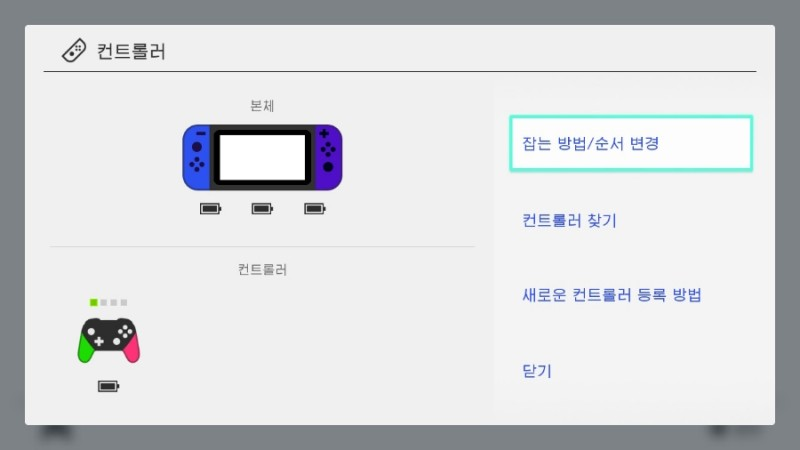
"잡는 방법/순서 변경"을 선택한다.
컨트롤러의 싱크 버튼을 길게 누른다.
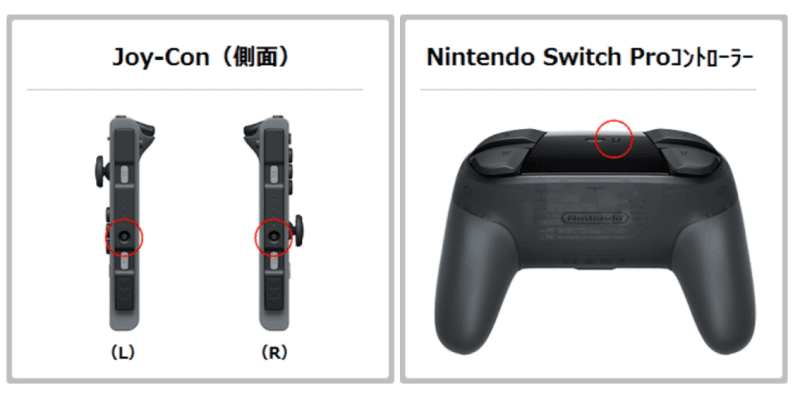
스위치 컨트롤러 PC 연결을 했다가 다시 본체에 연결할 때도 이 방법으로 재등록하면 됩니다.
방법2. 컨트롤러를 충전
닌텐도 충전 안됨 상태이거나 배터리가 부족하면 컨트롤러가 반응하지 않습니다.
충전 방법:
Joy-Con: 본체에 장착하거나 충전 그립에 연결
Pro 컨트롤러: USB 케이블로 스위치 독이나 AC 어댑터에 연결
충전 후에 컨트롤러가 반응하는지 확인해 보세요. 충전 중에는 컨트롤러의 LED가 깜빡입니다.
방법 3. 싱크 버튼(sync button)을 짧게 누르기
간단하지만 효과적인 방법입니다. 싱크 버튼을 짧게 누르면 본체와의 연결이 끊어졌다가 다시 연결됩니다.
- 컨트롤러의 싱크 버튼을 짧게 한 번 누릅니다.
- 연결이 끊어집니다.
- A, B, X, Y 버튼 중 아무거나 누르면 다시 연결됩니다.
이렇게 간단히 연결을 새로고침하는 것만으로 문제가 해결되는 경우가 많아요.
방법4. 버튼 및 조이스틱을 보정하기
조이스틱이 정상적으로 작동하지 않는 경우, 보정을 통해 문제를 해결할 수 있습니다. 조이스틱 보정 절차는 다음과 같습니다.
"HOME" 메뉴에서 "설정"을 선택한다.
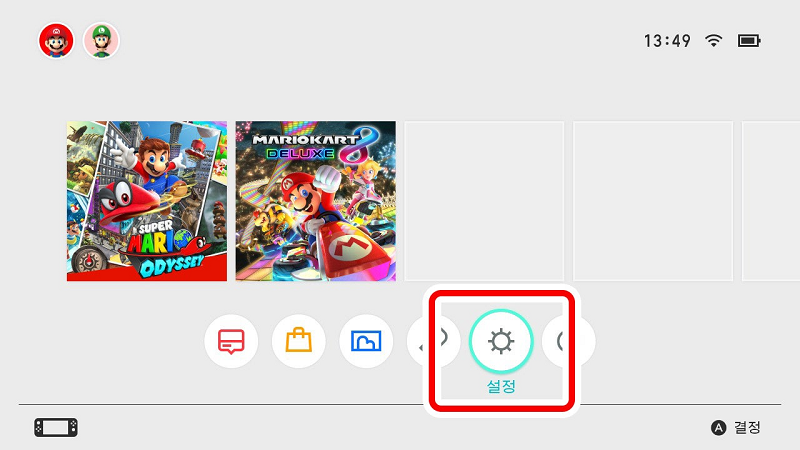
"컨트롤러와 센서"를 선택한다.
"컨트롤러 잡는 방법/순서 변경"을 선택한다.
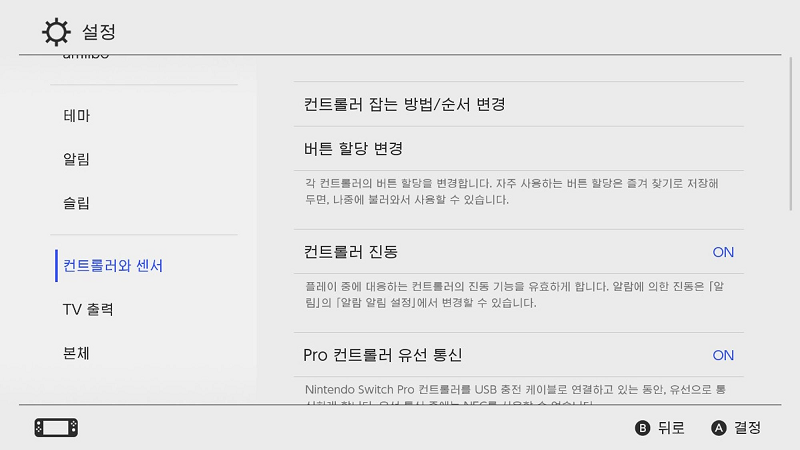
화면의 지시에 따라 조이스틱을 기울인다.
정상적으로 작동하지 않는 경우, X 버튼을 누른다.
"보정하기"를 선택하고 화면의 지시에 따라 조이스틱을 움직인다.
방법5. 자이로 센서를 보정하기
모션 컨트롤이 제대로 작동하지 않으면 자이로센서 보정이 필요합니다.
게임 내 보정:
컨트롤러를 평평한 곳에 놓고 5초간 가만히 두면 자동으로 보정됩니다.
본체 설정에서 보정:
- HOME 메뉴에서 "설정"을 선택합니다.
- "컨트롤러와 센서"를 선택합니다.
- "자이로센서 보정"을 선택합니다.
- "본체를 보정" 또는 "컨트롤러를 보정"을 선택합니다.
- "보정이 완료되었습니다" 메시지가 나타나면 끝입니다.
방법6. 버튼 동작 확인하기
컨트롤러 버튼이 작동하지 않는 경우, 동작 확인을 시도해 보세요. 동작 확인을 하고 문제가 있으면 컨트롤러가 고장 난 가능성이 있으므로 수리 또는 교체를 고려해야 합니다. 아래의 동작 확인을 수행하고, 누른 컨트롤러 버튼이 화면에 표시되면 버튼에 이상이 없습니다.
"홈" 메뉴에서 "설정"을 선택한다.
"컨트롤러와 센서"를 선택한다.
"컨트롤러 진동"을 선택한다.
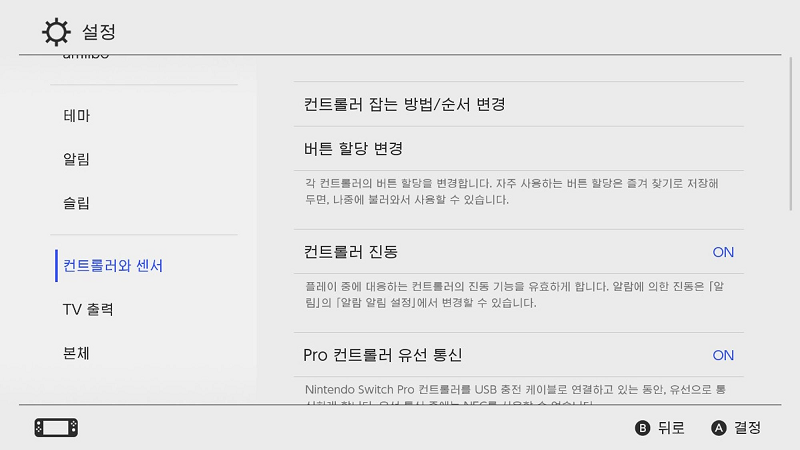
"버튼 동작 확인"을 선택한다.
정상적으로 작동하지 않는 경우, X 버튼을 누른다.
확인하고 싶은 버튼을 누른다.
파트3: 닌텐도 스위치 안 켜짐 - 본체 문제 시 데이터 복구법
컨트롤러가 아니라 닌텐도 스위치 전원 안 켜짐 같은 본체 문제일 수도 있습니다. 이런 경우 SD 카드에 저장된 스크린샷이나 동영상이 사라질 수 있어요.
이 경우, 스위치 SD 카드에 저장되어 있던 화면 사진이나 동영상 등이 사라졌을 수도 있습니다.
하지만 전문 복구 프로그램을 쓰면 소중한 데이터를 되살릴 수 있습니다. Tenorshare 4DDiG와 같은 데이터 복구 소프트웨어를 활용하면, SD 카드에 기록되어 있던 소중한 화면 사진이나 동영상을 복구할 수 있을지도 모릅니다. 한번 시도해 보세요.
- 스캔 대상 선택:
Tenorshare 4DDiG의 공식 웹사이트에서 소프트웨어를 다운로드하여 컴퓨터에 설치합니다. 설치가 완료되면 애플리케이션을 실행합니다. 프로그램이 실행된 후에는 "SD 카드"를 선택하고 "스캔"을 클릭하여 스캔을 시작합니다.

- 파일 미리보기:
SD 카드에서 삭제된 파일을 모두 스캔하는 데에는 시간이 소요될 수 있습니다. 스캔 결과가 나타나면, 찾고자 하는 파일 유형을 클릭하여 세부 정보를 미리보기 할 수 있습니다.

- 복원 위치 선택:
복원된 파일의 저장 위치를 선택합니다. 원래 위치에 직접 데이터를 복구하는 것은 권장하지 않습니다. 다른 위치, 예를 들어 외부 드라이브에 데이터를 저장하는 것을 고려해보세요.

주의:
저장 경로를 원래 위치로 선택하면 데이터가 덮어 씌워져 복구할 수 없을 수 있습니다.
마무리
만약 닌텐도 스위치 안 켜짐이나 닌텐도 스위치 전원 안 켜짐 같은 본체 문제가 생겼다면, SD 카드 데이터를 Tenorshare 4DDiG로 복구할 수 있다는 것도 기억해 두세요.
닌텐도 스위치 컨트롤러 문제로 고민하고 계신다면, 이 가이드를 참고해서 차분하게 해결해 보세요!
 챗GPT
챗GPT
 퍼플렉시티
퍼플렉시티
 구글 AI 모드
구글 AI 모드
 그록
그록